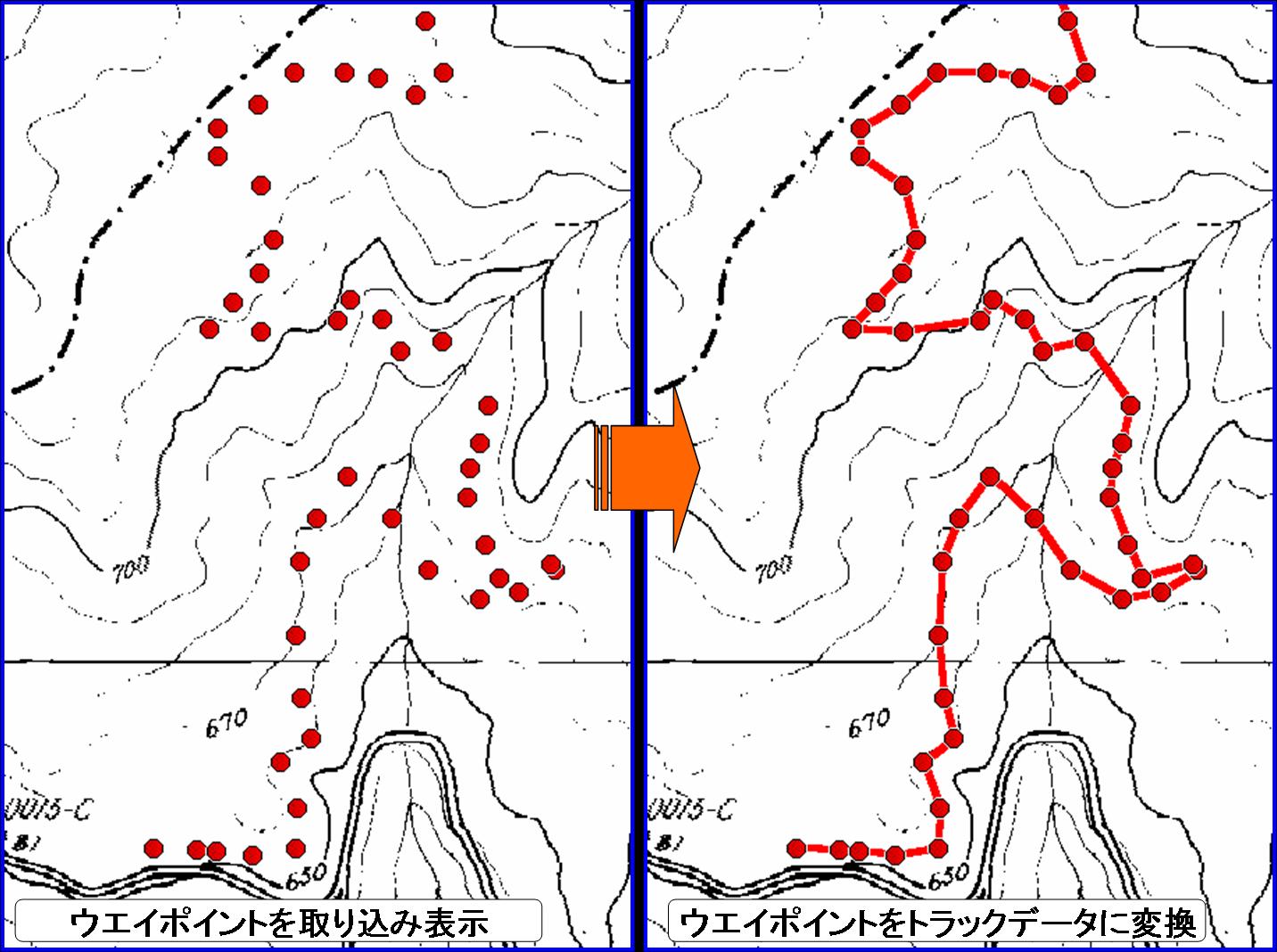
(岐阜県森林研究所) 古川 邦明
森林のたより 2008年3月号掲載
前回、作業道や歩道等の路網や境界の管理地図をつくるため、GPSで計測する方法や注意点を書きました。その中で、森林内では計測位置がずれやすいので、できるだけ正確な位置を記録させるためには、トラックデータを自動記録させるのではなく、計測位置のずれを確認しながらポイントデータを取る方が良いと書きました。実は、計測位置がずれやすいということだけではなく、作業路や境界線は地形の変化点や分岐点など測点毎にポイントで計測しておいた方が、後々のデータ管理にも適していると思います。
そこで今回は、ポイントデータから路網図などを作成し、森林情報管理に活用していく方法について紹介します。
GPSで計測してきたデータは、本体に保存したままでは管理図とはなりません。地形図や森林基本図などと重ねて表示したり、管理用の情報を付加できて始めて管理図として活用できます。そのためには地図ソフトが必要となります。これにはやはり、「カシミール3D」が良いでしょう。カシミール3Dは表示できる地形図が多く、地図を活かす様々な機能を持っており、情報管理システムとしても活用できます。
ポイントデータをパソコンに取り込み地図に重ねて表示させても、図1左の様に計測位置にポイントが羅列されるだけです。これでは、作業路図や境界図としては不完全です。やはり点と共にこれを結ぶ測線が表示されていないと判りづらいでしょう。
カシミールには、ウエイポイントをトラックに変換する機能があります。この機能を使って、トラックデータに変換し、ウエイポイントと重ねて表示したのが図1右です。ポイントデータにはポイント毎、トラックデータはトラック毎に名前を付けることができますから、両方を同時に作成しておくと使いやすいでしょう。
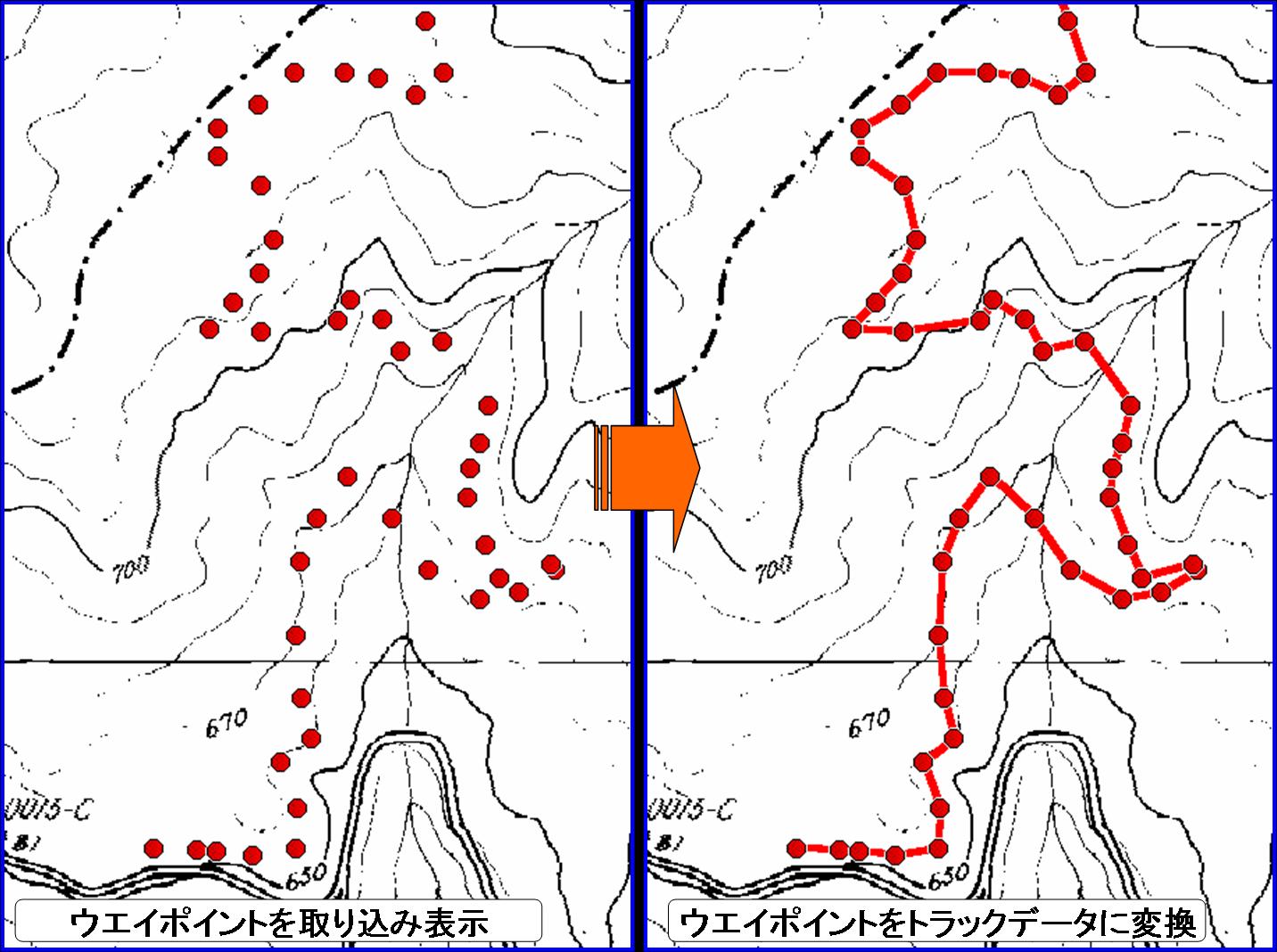 |
| 図1 ウエイポイント(左図)とウエイポイントから変換したトラックデータ(右図) |
カシミールには、ハイパーマップ機能があり、地図上から画像や文書やホームページアドレス等にリンクを張ることが事ができます。リンクの張り方は簡単です。例えば、図1で作成した路線の詳細情報を記入したテキストファイルを作成してあれば、そのファイルをマウスで地図上の対応する路線等の近くに移動(ドラッグアンドドロップ)させるだけで、その位置にアイコンを作成しリンクが張られます。通常はアイコンが表示されているだけですが、アイコンをクリックするとリンクしているファイルの内容が表示されます(図2)。テキストだけでなく、エクセルやワープロ、CADなどで作成したファイルともリンクを張れますから、クリックするだけで、路線の設計図、路線の利用区域内で行った間伐の設計書などを表示させる事が可能になります。
 |
| 図2 ハイパーマップと地名表示 を使った情報管理(リンクによりファイルに位置情報を付加できる。) |
この機能を活かせば、路線図や境界図としてだけでなく、地図上から様々な情報を一括管理できる情報システムとなっていきます。